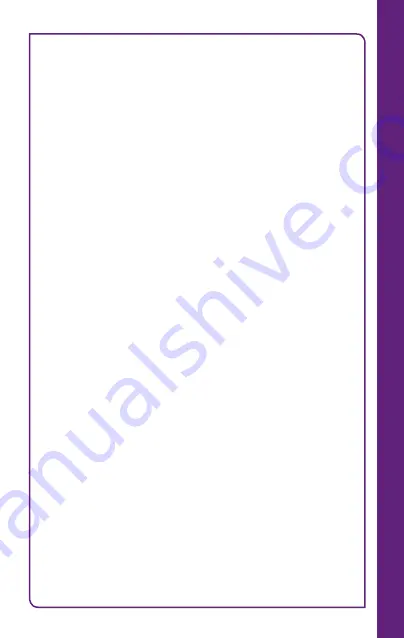
Модем Huawei E392
Технические характеристики
Подключение:
2G / 3G / 4G
Прием данных:
4G
– до 100 Мбит/с,
3G
– до 42 Мбит/с,
2G
– до 296 кбит/с
Скорость передачи данных:
4G
– до 50 Мбит/с,
3G
– до 5,76 Мбит/с,
2G
– до 296 кбит/с
Скорость передачи данных зависит от множества факторов:
Выбранный тарифный план, зона охвата, местонахождение
модема в комнате и т.д.
Операционная система:
Windows XP (SP2/SP3) / Windows Vista
(SP1/SP2) / Windows 7 (SP1) / Mac 10.6.8, 10.7.2 или более
поздняя.
Рекомендованные характеристики компьютера
Для ПК:
Pentium Dual Core или выше для лучшей
производительности.
Для Mac:
ЦП только Intel. Рекомендуется Dual Core или
выше. Компьютер должен соответствовать рекомендованным
характеристикам для каждой операционной системы, а также
USB 2.0.
Правила техники безопасности
• Не извлекайте SIM карту во время ее использования,
поскольку это может привести к ее повреждению.
• Не подвергайте модем воздействию чрезвычайно высоких
или низких температур, воды и влажности.
• Не пытайтесь разбирать модем. Техническое обслуживание
должно выполняться только квалифицированным персоналом.
• Не используйте маршрутизатор рядом с сильными
электрическими или магнитными полями, например,
микроволновыми печами, или в металлических конструкциях,
поскольку это может ухудшить прием сигнала.
• Берегите модем от влаги, не используйте его
непосредственно после резкого изменения температуры,
поскольку это может привести к образованию конденсата
внутри модема.
• Не используйте модем в местах, где запрещено
использование мобильных устройств, например, на борту
самолета или в некоторых больницах.
• По возможности избегайте касания внутренней антенны, что
может ухудшить рабочие характеристики.
















































